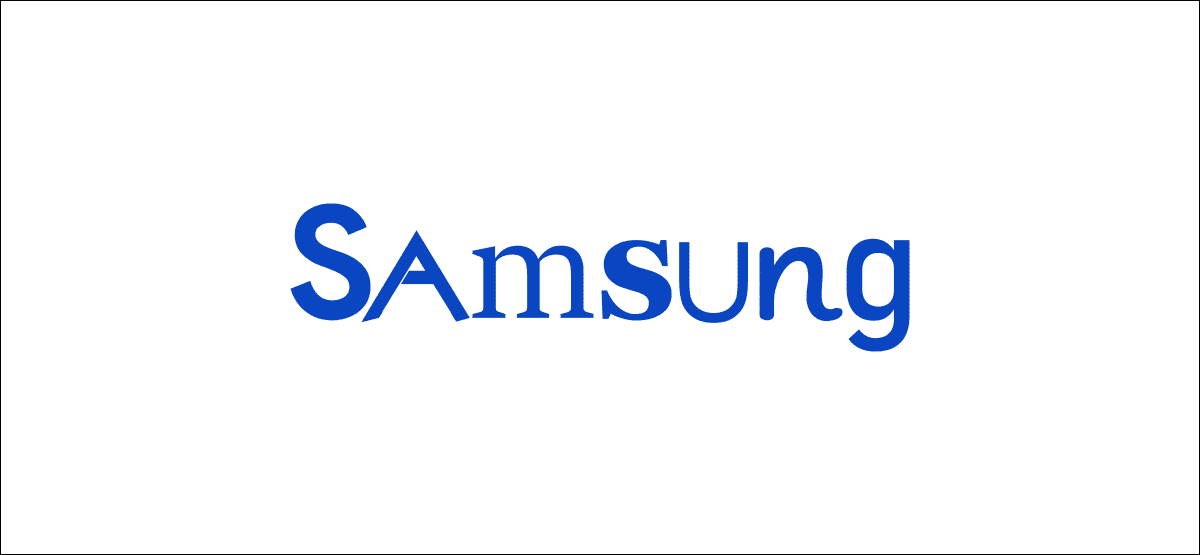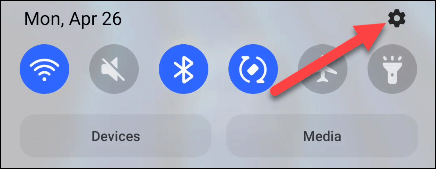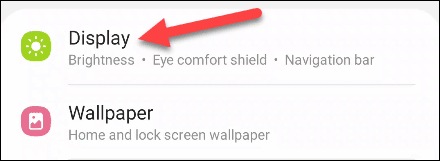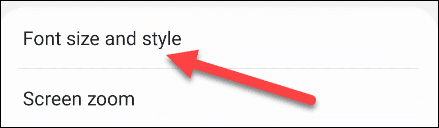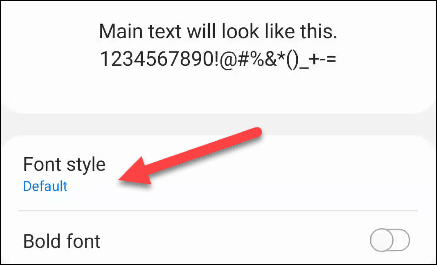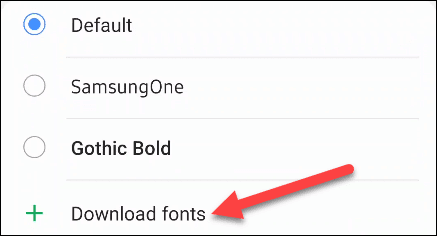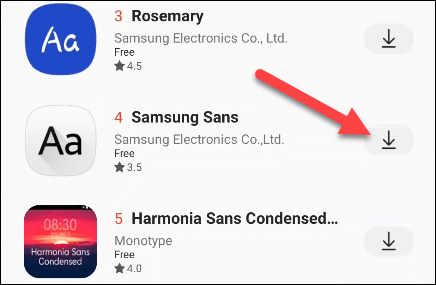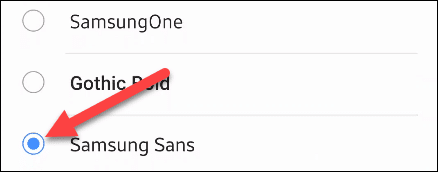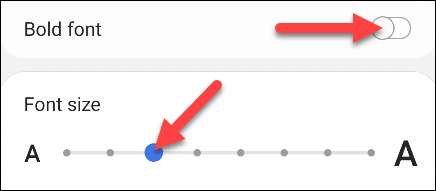Comment changer la police sur le téléphone Samsung Galaxy
Les lignes sont une chose simple qui peut changer radicalement l'apparence de quelque chose. Si vous possédez un téléphone Samsung Galaxy, vous avez la possibilité de modifier la police du système. C'est un moyen facile de personnaliser votre appareil.
"Ligne" C'est le style spécifique du texte. Les polices peuvent être audacieuses, courbées, fines, manuscrites, en blocs et un million d'autres styles différents. Certaines polices sont appréciées et d'autres détestées. Tout ce qui compte, c'est que vous choisissiez celui que vous aimez, et nous vous aiderons à le faire sur votre appareil Samsung.
Tout d'abord, balayez une fois vers le bas depuis le haut de l'écran de votre Samsung Galaxy et appuyez sur l'icône d'engrenage.
Ensuite, allez à la section "l'offre".
Maintenant, sélectionnez Taille et style de la police.
En haut de l'écran, vous verrez un aperçu de la police actuelle. Cliquez sur "Style de police" pour le changer.
Il y aura de nombreuses polices préinstallées parmi lesquelles choisir. Sélectionnez l'une d'entre elles si vous le souhaitez, ou cliquez sur Télécharger les polices pour trouver le plus.
Le Samsung Galaxy Store s'ouvrira dans la section Polices. Parcourez les polices et appuyez sur la flèche de téléchargement pour en installer une.
Une fois terminé, utilisez le bouton de retour ou le geste pour revenir à la page Style de police. Vous pouvez maintenant sélectionner la police que vous avez installée.
Enfin, vous pouvez choisir d'activer "ligne large" Et ajustez la taille du texte à l'aide du curseur.
c'est tout! La police sera appliquée immédiatement, pas besoin de redémarrer. Cela s'appliquera à tous les endroits qui utilisent la police système par défaut, c'est-à-dire la plupart des endroits sur votre téléphone.